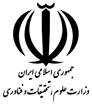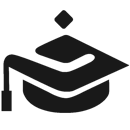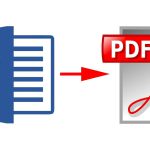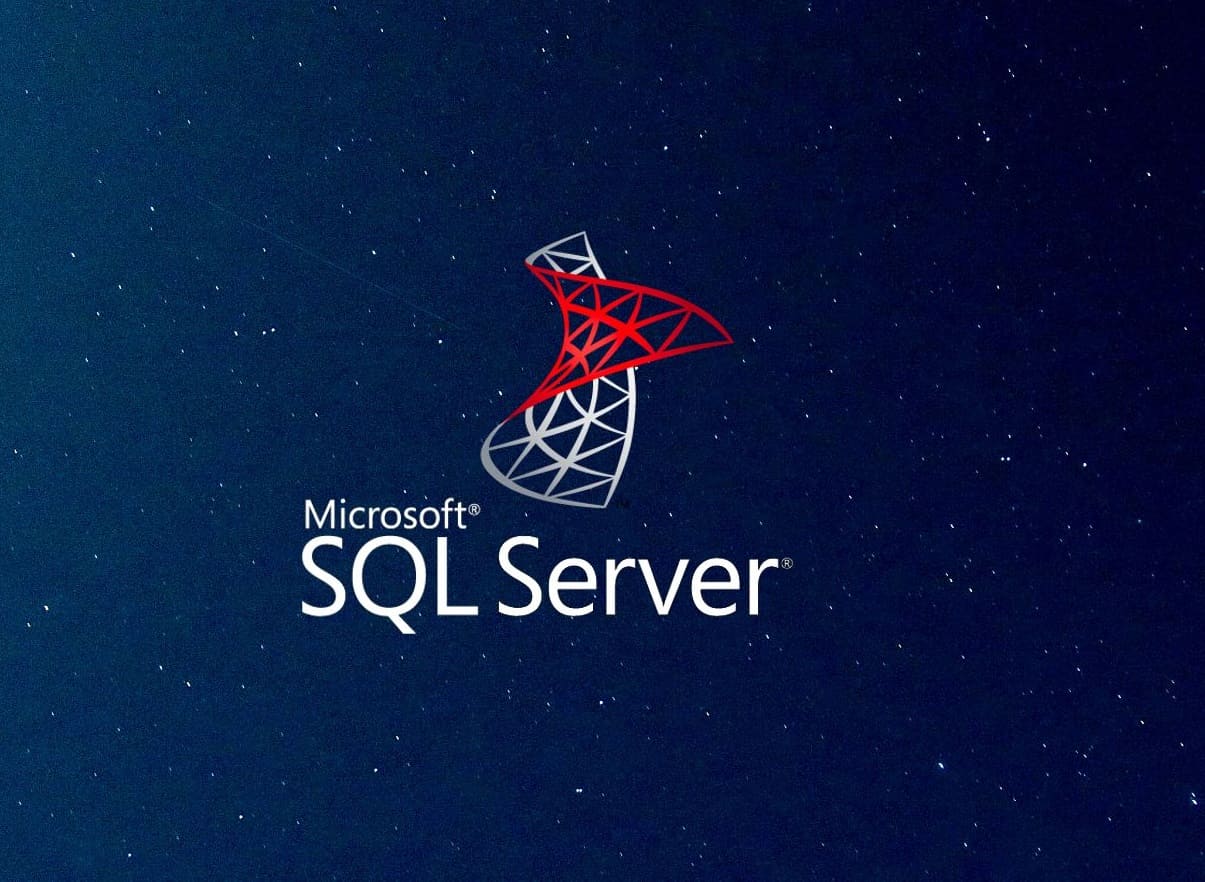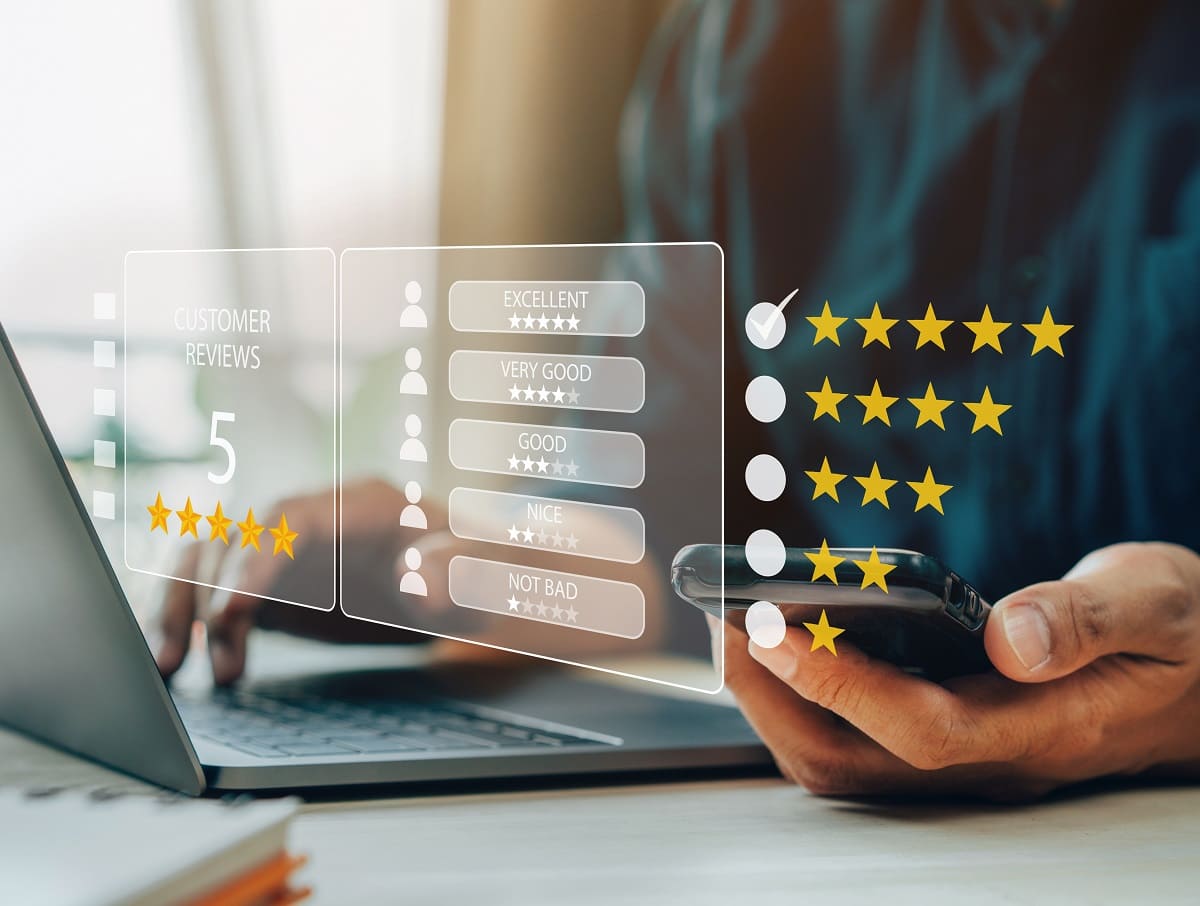اضافه کردن عکس به ورد قابلیتی از این نرم افزار است که بسیار کاربردی می باشد. شما بعد از خواندن این مقاله از اینکه نحوه اضافه کردن عکس در ورد را یاد گرفته اید، خوشحال خواهید بود! گاها پیش می آید که می خواهید عکسی را به متن برنامه ورد در ویندوز یا گوشی اضافه کنید و از خود بپرسید که چگونه در ورد عکس اضافه کنیم؟ اگر روش آن را نمی دانید لازم است این پست را مطالعه نمایید تا تمام اطلاعات لازم در رابطه با اضافه کردن عکس در ورد را بیاموزید. علاوه بر یادگیری نحوه قرار دادن عکس در ورد، شما می توانید بر روی عکس مورد نظر متن دلخواه اضافه نموده و یا تنظیمات دلخواه را بر روی عکس اعمال کنید.
چگونه در ورد عکس اضافه کنیم؟
نحوه اضافه کردن عکس به ورد
در ابتدای امر لازم است تصویر مورد نظر را با نام دلخواه در پوشه ای مشخص ذخیره کنید. البته لازم به ذکر است که شما می توانید از روش آنلاین نیز عکس دلخواه خود را به ورد اضافه کنید که در این مقاله همه روش ها عنوان می شود. ابتدا برنامه ورد را باز کرده و متن مورد نظر را وارد می کنید.
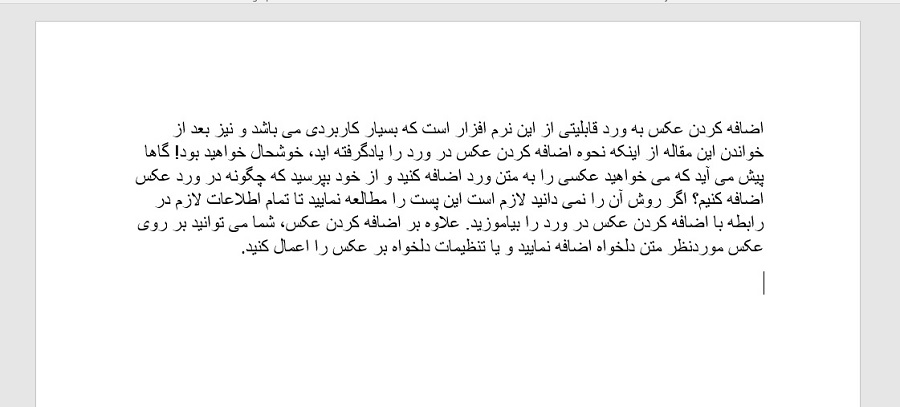
حال به مجموعه زبانه های ورد که در بالای صفحه قرار دارد مراجعه می کنیم.
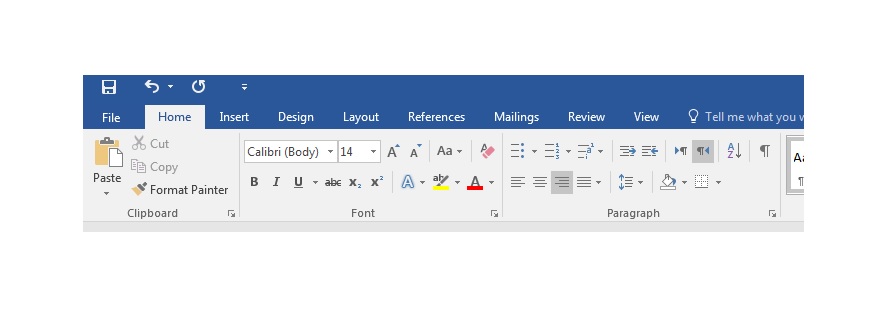
برای اضافه کردن عکس در ورد لازم است به زبانه “insert” برویم.
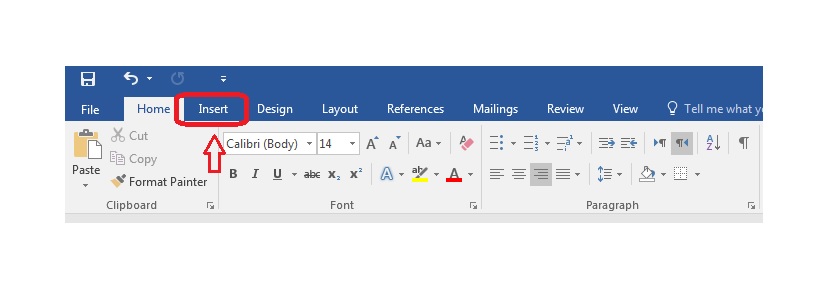
در زبانه “insert” گزینه ای قرار دارد که همان “pictures” نامگذاری شده است. این گزینه را انتخاب کنید.
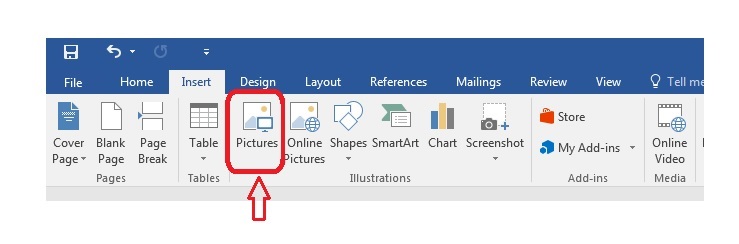
حال صفحه ای باز می شود که لازم است شما تصویر مورد نظر را از پوشه تعیین شده انتخاب نمایید.
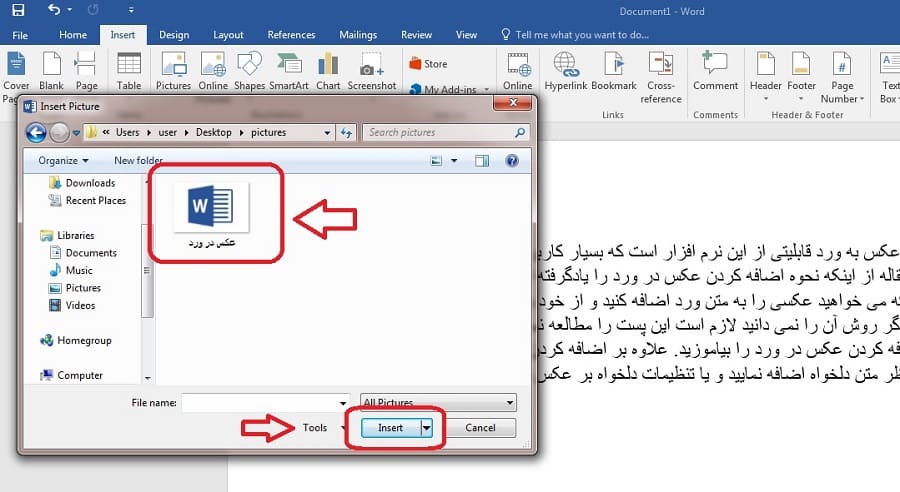
روش دیگری که برای اضافه کردن عکس در ورد وجود دارد، استفاده از “copy” و “paste” می باشد. در این روش کافیست عکس موردنظر را کپی کنید و سپس در قسمتی از متن که موردنظر شماست درج نمایید. برای درج نمودن تصویر کپی شده کافیست از دکمه های “ctrl+v” استفاده کرده یا از طریق کلیک راست ماوس بهره برده و گزینه “paste” استفاده نمایید.
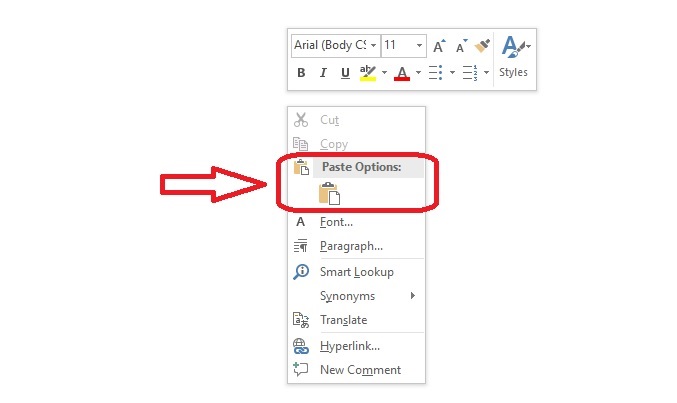
روش سوم افزودن تصویر آنلاین در ورد است. برای این روش نیز کافیست در زبانه “insert” گزینه “Online pictures” را انتخاب کنید.
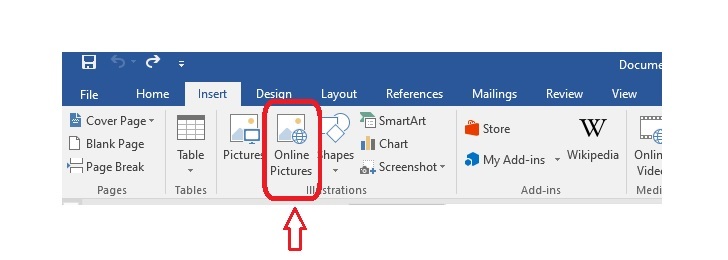
اکنون صفحه ای شبیه به تصویر زیر گشوده می شود.
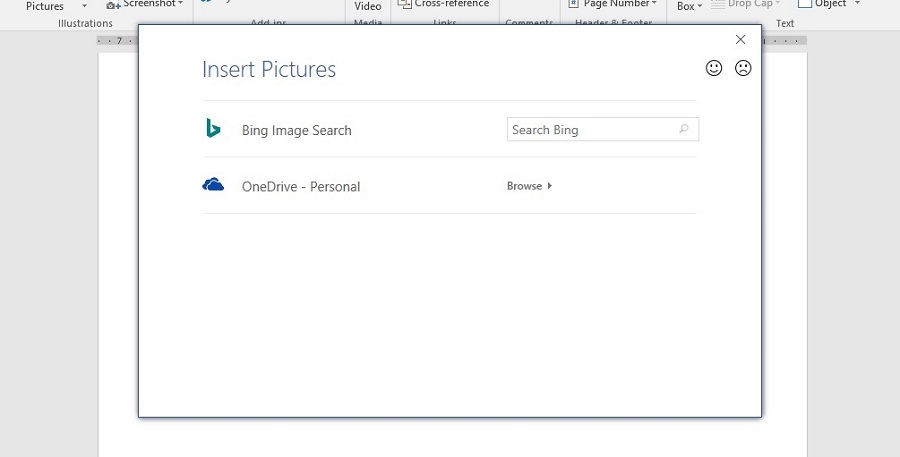
در این صفحه می توانید از طریق گزینه “One Drive” فایل های موردنظر خود را که به دلخواه در این فضا قرار داده اید، به ورد اضافه نمایید. برای این منظور لازم است در صفحه ای که شبیه به تصویر بالا می باشد، گزینه “One Drive” را انتخاب کنید.
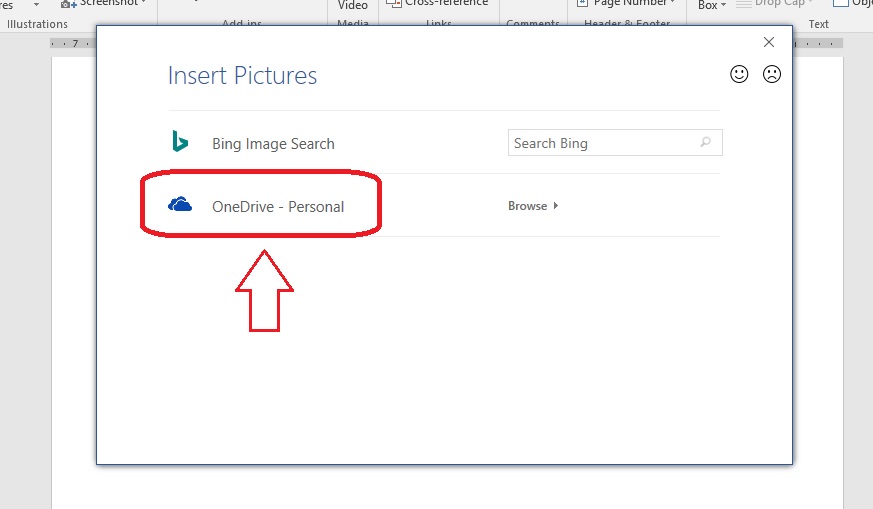
همچنین می توانید از طریق گزینه دیگری که در این صفحه قرار دارد تصویر دلخواهی را به صورت آنلاین انتخاب کرده و در صورت عدم وجود عکس دلخواه جستجو نمایید. این قابلیت در گزینه “Bing image search” قرار دارد.
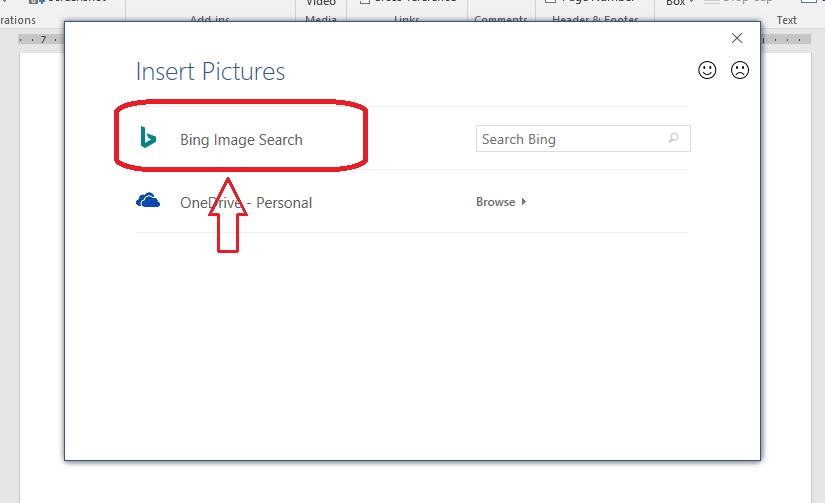
با کلیک بر روی این گزینه صفحه ای مطابق شکل زیر باز می شود که علاوه بر موضوع بندی و وجود تصاویر با موضوعات مختلف، شما می توانید عکس دلخواه خود را در قست تعیین شده جستجو نمایید.
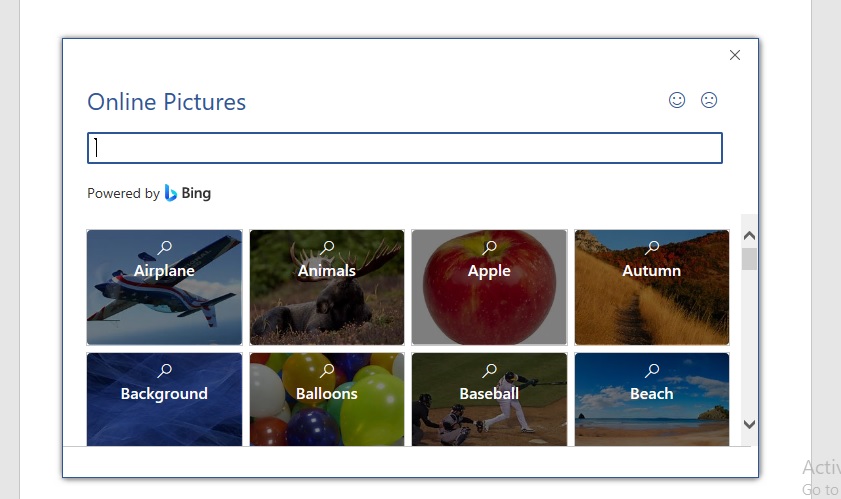
در صورتی که نرم افزار ورد را ندارید، می توانید از ورد آنلاین بهره ببرید. افزودن عکس به ورد آنلاین نیز ابتدا نیازمند ورود به سایت گوگل و ورد آنلاین آن است. در این روش از طریق گزینه “insert” و گزینه “image” اقدام نمایید. این روش ها برای اضافه کردن عکس می باشد که عکس بدون اضافه کردن متن زیر نویس و تنظیمات دیگر درج می شود. تنظیمات مربوط به عکس در ادامه مطلب به طور کامل توضیح داده می شود.
افزودن عکس در ورد گوشی
برای اضافه کردن عکس در گوشی کافیست ابتدا نرم افزار ورد را روی موبایل خود نصب نمایید. حال بعد از نوشتن متن مقدمه بر گزینه “Insert Picture” در نوار ابزار کلیک کرده و عکس مورد نظر را انتخاب می نماییم. لازم به ذکر است که شما باید قبل از ورود به برنامه ورد در گوشی عکس دلخواه را انتخاب نموده و در فایلی مشخص یا آلبوم گوشی ذخیره نمایید.
تنظیمات مربوط به عکس ورد
بعد از اضافه کردن ورد پنجره ای به نام “Format” در ورد افزوده می شود که شما می توانید تنظیمات موردنظر را بر عکس اضافه شده اعمال نمایید. به طور مثال می توانید سایز و مکان تصویر را تغییر دهید. همچنین با کمک تنظیمات عکس می توان به عکس زیر نویس اضافه کرده یا عکس مورد نظر را شماره گذاری نمایید. در ادامه نحوه اعمال تنظیمات دلخواه بر عکس اضافه شده در ورد را آموزش می دهیم.
تنظیم سایز عکس در ورد
سایز عکس را نیز می توانید از سه روش تنظیم نمایید. برای این کار می توانید زمانی که عکس را درج کردید یا هنگامی که روی عکس کلیک کردید، از طریق چهار گوشه عکس و به کمک ماوس سایز عکس را تغییر دهید.
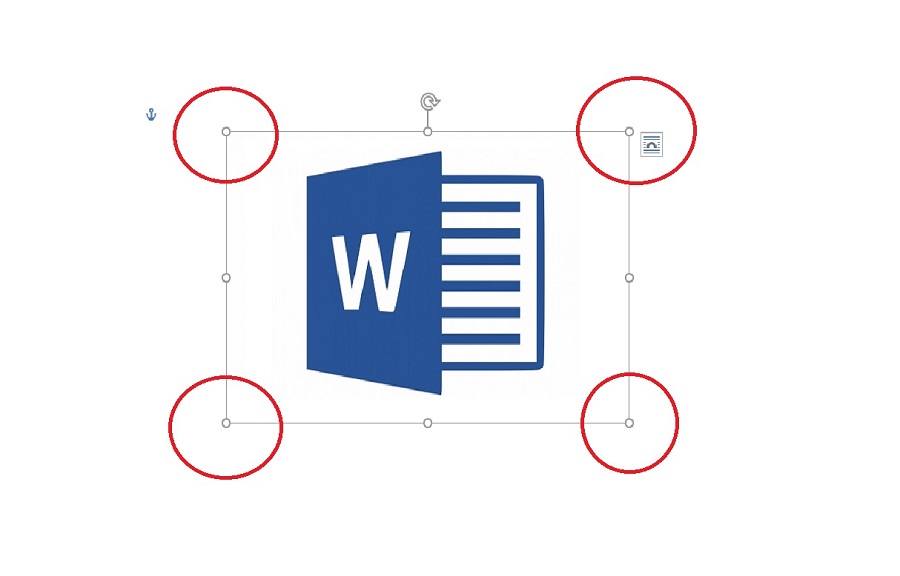
روش دیگر استفاده از گزینه “crop” در زبانه “Format” می باشد. با استفاده از این گزینه می توانید قسمت های اضافی عکس را حذف نمایید. به این طریق تصویر شما کوچکتر می شود.
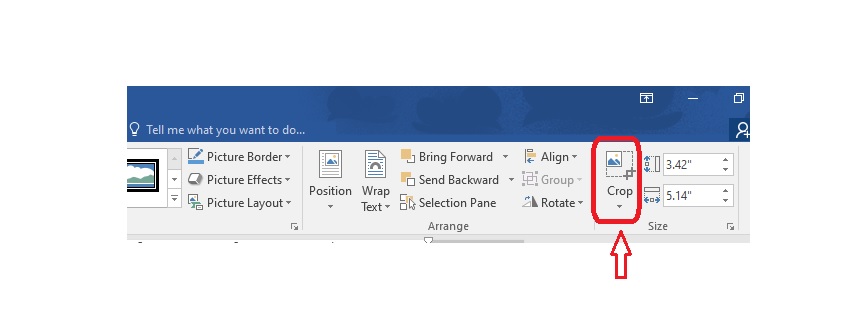
روش دیگر برای تنظیم سایز عکس استفاده از قسمت “size” و تنظیم آن در زبانه “Format” می باشد. طول و عرض عکس را به صورت عددی وارد کرده و سپس عکس تنظیم می شود.
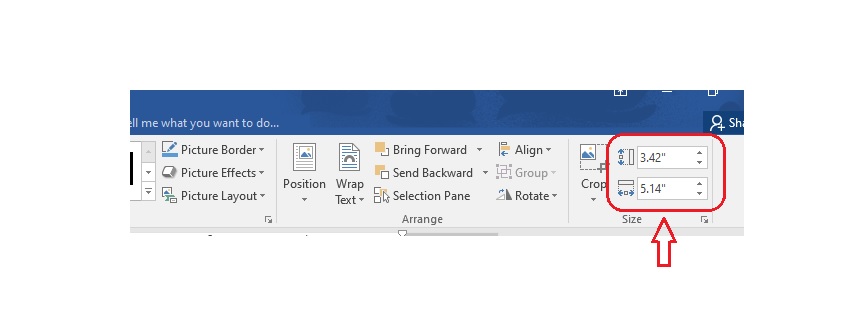
تغییر مکان عکس در ورد
برای تغییر مکان تصویر کافیست بعد از درج تصویر و زمانی که مکان عکس ثابت نشده است، بر آن کلیک کرده و با کمک فلش چهار جهته که به شکل تصویر زیر است، عکس موردنظر را به مکان دلخواه ببریم.

لازم به ذکر است که با استفاده از گزینه “position” نیز می توانید مکان تصویر را تنظیم نمایید. این گزینه در نوار ابزار و زبانه “Format” قرار دارد.
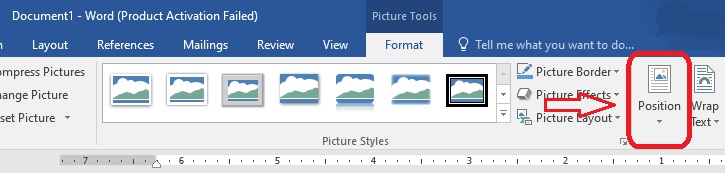
در این مورد شما می توانید تصویر را در ابتدا، میانه و انتهای صفحه قرار دهید و همچنین قابلیت این را دارد که تصویر در سمت راست، چپ یا وسط صفحه قرار بگیرد.
نوشتن زیرنویس عکس در ورد
شما می توانید برای عکس خود زیر نویس انتخاب نمایید. برای این منظور کافیست بعد از تعیین مکان و سایز عکس، به زبانه “insert” رفته و گزینه “Text Box” را انتخاب نمایید. بعد از انتخاب این گزینه صفحه ای شامل انواع باکس باز می شود که شما می توانید مدل دلخواه را انتخاب نمایید. متن مورد نظر را درون باکس نوشته و باکس را در زیر تصویر قرار داده و تنظیم نمایید. توجه کنید که می توانید متن را به فرمت و رنگ دلخواه بنویسید.
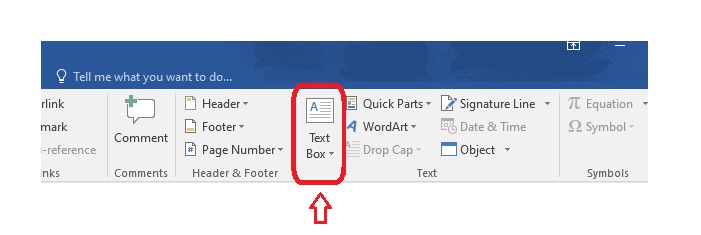
البته شما می توانید با دوبار کلیک زیر عکس نیز متن دلخواه را به صورت ساده و بدون باکس وارد نمایید.
شماره گذاری عکس در ورد
گاها لازم است تصویر دلخواهی در ورد را شماره گذاری نماییم تا در صورت لزوم در هر جایی از متن به تصویر ارجاع داده شود. برای این منظور لازم است از طریق زبانه “References” اقدام نمایید. در این زبانه گزینه ای تحت عنوان “insert caption” قرار دارد.
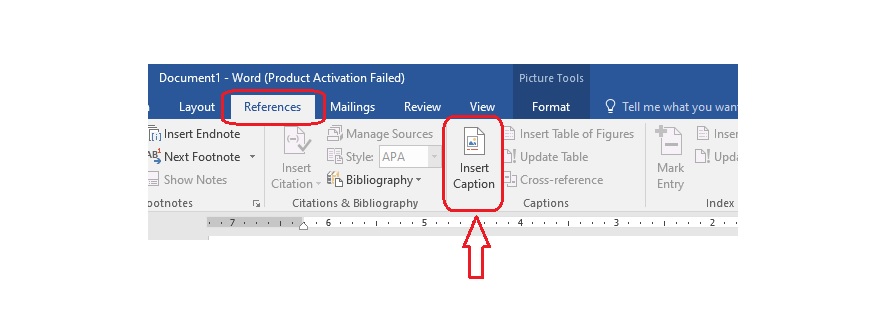
این گزینه را انتخاب کنید تا صفحه ای برای تنظیمات شماره گذاری عکس در ورد باز شود.
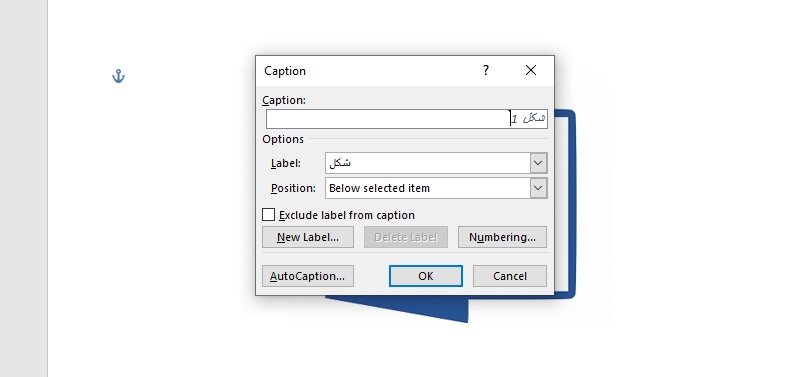
حال لازم است در این صفحه تنظیمات مربوط به کپشن اعمال شود. قسمت “caption” برای تعیین متنی است که نمایش داده می شود. همچنین در قسمت “label” گزینه ای همچون شکل یا figure را انتخاب نمایید. حال لازم است در قسمت “position” گزینه”Below selected item” برگزیده و در قسمت “Numbering” فرمت اعداد نمایش شده را انتخاب کنید. در آخر تنظیمات را “Ok” نمایید تا اعمال شوند. حال تصاویر شما شماره گذاری می گردند.
تنظیمات ویرایش عکس در ورد
علاوه بر تنظیمات بالا شما می توانید برخی تنظیمات نظیر رنگ تصویر، حذف پس زمینه تصویر، انتخاب تم های مختلف و .. را بر تصویر موردنظر اعمال نمایید. در ادامه مطلبی را آماده کرده و تمام تنظیمات موجود در “Format” را توضیح می دهیم. توجه نمایید که این زبانه در نوار ابزار ورد قرار دارد و در صورتی که برای شما نمایش داده نمی شود، روی عکس یک بار کلیک نمایید تا پنجره “Format” برایتان ظاهر شود.
گزینه “Remove Background” که در ابتدای صفحه قرار دارد برای حذف پس زمینه تصاویر به صورت دلخواه است.
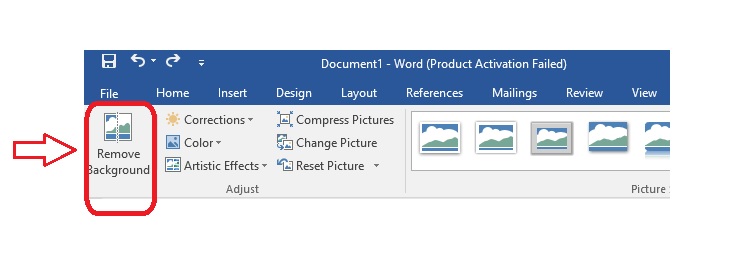
برخی دیگر از تنظیمات عکس در ورد، “corrections” ، “color” و “Artistic Effects” می باشند که برای تنظیم رنگ، نور و افکت تصویر است.
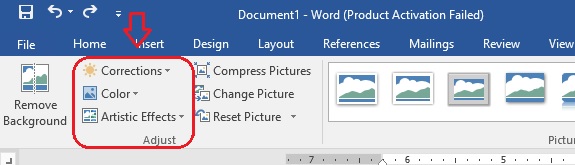
همچنین گزینه های “Compress picture” ، “change picture” و “Reset picture” به ترتیب برای تغییر عکس با عکس دیگر، کمتر کردن سایز عکس و بازنشانی تنظیمات اعمال شده بر عکس اولیه و اصلی است.
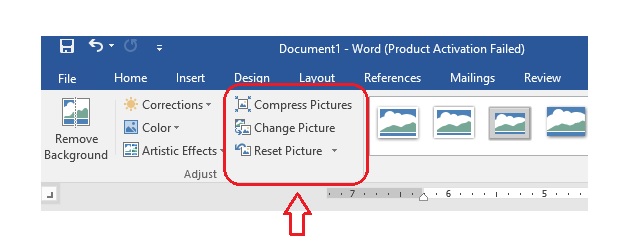
تمام مواردی که در قسمت “Picture Style” قرار دارند برای تنظیمات ظاهری تصویر همچون قاب تصویر، افکت آن و … می باشد.
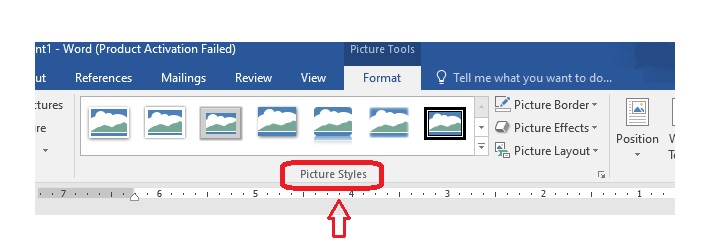
گزینه “Position” که در کنار این موارد قرار دارد، در بالا توضیح داده شد که برای جایگاه تصویر است. “Warp Text” برای تنظمیات مربوط به متن اطراف و روی عکس است که در ادامه به طور کامل توضیح خواهیم داد. “Align” و”Rotate” نیز به ترتیب برای جایگاه دقیق عکس و جابجایی عکس در ورد به مناطق مختلف صفحه و چرخیدن عکس به صورت دلخواه است.
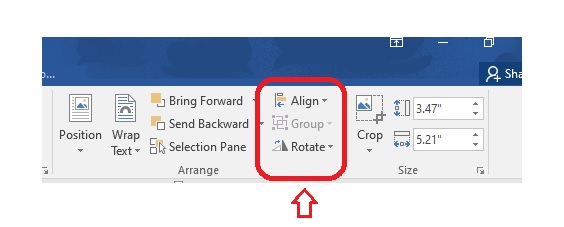
نوشتن متن روی عکس در ورد
برای اضافه کردن متن روی عکس لازم است ابتدا تنظیماتی را در پنجره “Format” اعلام نموده وسپس شروع به نوشتن متن روی تصویر نمایید. در پنجره “Format” گزینه “Warp Text” را انتخاب می کنیم.
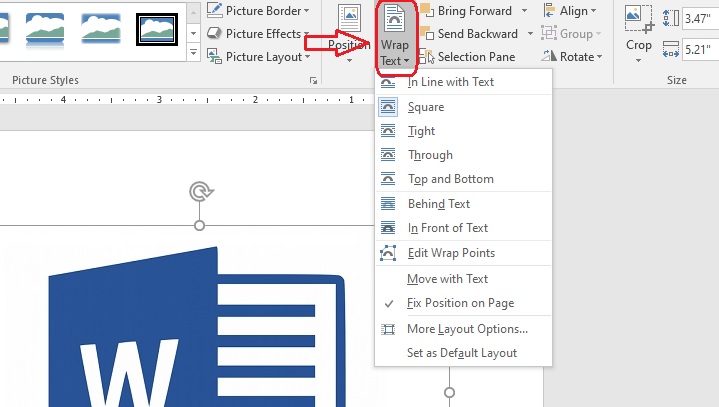
ابتدا لازم است گزینه “Behind Text” را انتخاب نمایید تا تصویر زیر متون قرار بگیرد. حال باید در همین قسمت نحوه قرار گیری متن و تصویر را انتخاب کرده و شروع به نوشتن متن دلخواه در مکان دلخواه و روی عکس نمایید.
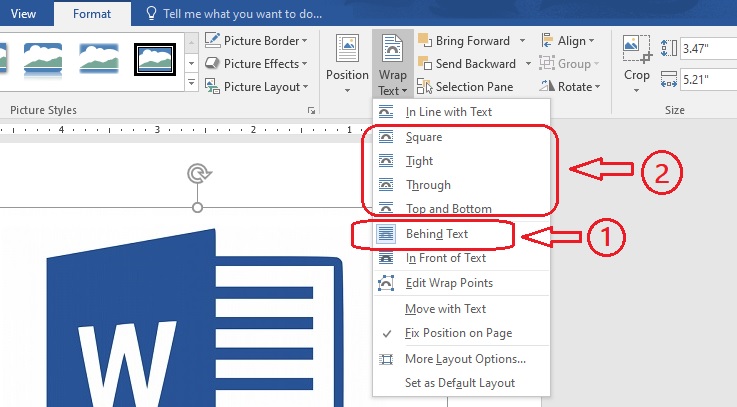
لینک دادن به تصاویر در ورد
لینک دادن یکی از مواردی است که ممکن است لازم باشد یاد بگیرید تا بتوانید عکس های دلخواه را به لینک موردنظر خود ارجاع دهید. این کار نیز همچون تنظیمات بالا ساده است. برای این منظور باید تمام تنظیمات دلخواه مربوط به عکس را اعمال نمایید. حال روی عکس کلیک کرده و به قسمت “Insert” می رویم. در این زبانه از طریق “Hyperlink” موجود در قسمت “Links” اقدام به ارجاع لینک دلخواه نمایید.
نحوه نوشتن متن در اطراف تصویر در ورد
اگر می خواهید در اطراف عکس نیز متن وارد کنید لازم است از قسمت “Text Box” موجود در زبانه “Insert” این کار را انجام دهید. شما می توانید باکس های متناسب با فضا و با تم دلخواه را انتخاب نموده و متون را در اطراف تصویر تنظیم نمایید.
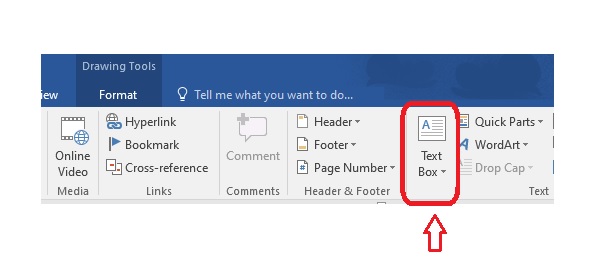
سخن پایانی
چگونه عکس را داخل ورد بیاوریم؟ قرار دادن عکس در ورد بسیار ساده است. در این مقاله علاوه بر آموزش نحوه افزودن عکس به ورد طریقه انجام تنظیمات آن مانند جابجا کردن عکس در ورد، تغییر سایز عکس در ورد و نوشتن روی عکس در ورد را نیز توضیح دادیم که امیدواریم مفید بوده باشد. برای اینکه مانند یک حرفه ای ورد را یاد بگیرید می توانید در کلاس های آموزش ورد شرکت کنید و یا اگر فرصت این کار را ندارید پیشنهاد می کنیم در دوره های مجازی آموزش ورد شرکت کنید. موسسه آموزش عالی آزاد خرد دوره icdl (icdl چیست) برگزار می کند که یکی از مورد نیازترین دوره های آموزشی کامپیوتر است. در این دوره هفت مهارت کامپیوتر از جمله ورد، اکسل، اکسس و غیره را به طور کامل یاد می گیرید.
همچنین بخوانید: اضافه کردن صفحه در ورد